Как проверить состояние жестких дисков в macOS

В нашем компьютере жесткие диски играют фундаментальную роль в развитии его производительности, где, кроме того, все наши данные хранятся безопасным образом, то есть они являются фундаментальной частью, которую, в свою очередь, нам придется береги себя. По этой причине сегодня я поставлю перед собой задачу научить вас проверить состояние жестких дисков в macOS так что позже, вы можете убедиться, что предотвратить любые проблемы в будущем.
Прежде чем начать рассказывать вам, как проверить состояние ваших жестких дисков, важно, чтобы вы знали, что вы должны сначала сделать резервную копию на своем компьютере и, таким образом, избежать потери какого-либо файла, имеющего большое значение для вас.
Проверьте состояние жестких дисков в macOS
Теперь, чтобы вы могли легко просматривать жесткие диски, подключенные к вашему компьютеру, независимо от того, внешние они или внутренние, вам придется воспользоваться помощью приложения «Дисковая утилита» на вашем Mac. Чтобы получить это приложение, вам нужно будет перейти в папку «Приложения», а затем на «Утилиты«, так что вы можете найти его.
Когда в приложении, вы можете просмотреть все жесткие диски, подключенные к вашему Mac. Тем не менее, выполните шаги, которые я упомяну ниже, чтобы вы могли проверить статус каждого из них:
- Откройте приложение «Дисковая утилита».
- Выберите жесткий диск, состояние которого вы хотите проанализировать, расположенный на левой боковой панели экрана.
- Теперь в верхней части экрана будут появляться различные опции, для которых вам нужно будет нажать на «Первая помощь».
- Наконец, примите сообщение, которое выдаст вам система предупреждений, и подождите несколько минут, пока процесс не завершится, и, таким образом, вы сможете получить статус дисков вашего Mac.
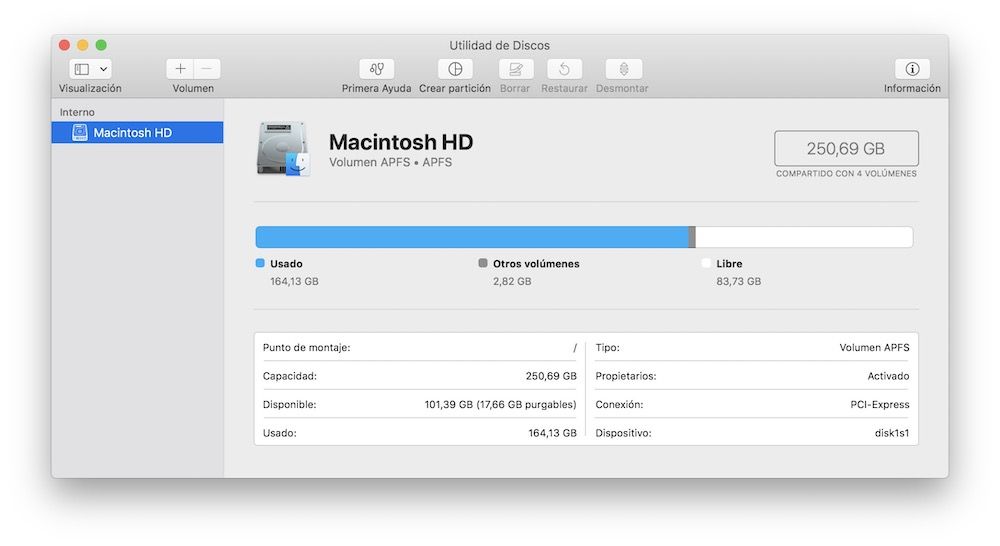
Вас может заинтересовать: Как улучшить производительность Mac
Выполнив описанные выше шаги, вы сможете проверять состояние жестких дисков в macOS так, как вам хочется. Однако, выполняя процесс, вы должны убедитесь, что вы закрыли все приложения и процессы на вашем Mac в дальнейшем система выдает вам точные данные о работоспособности SDD-дисков, которые вы выбрали на тот момент.
С другой стороны, если вы понимаете, что при выполнении этого процесса возникает непредвиденная ошибка, которая также является серьезной, я рекомендую вам перейти на официальный сайт Apple, чтобы узнать, откуда возникла ошибка. Кроме того, как я упоминал ранее, Важно сделать резервную копию Таким образом, избежать возможных проблем, чтобы сожалеть.
Вы уже проверили состояние жестких дисков в macOS? Каков был ваш опыт?
присоединяйтесь к нашему ТЕЛЕГРАМНЫЙ КАНАЛ
